
Trasferimento da aeroporto a Sharm Spotify le playlist sono preziose. Sono stati creati appositamente per te. Forse la maggior parte di loro è stata il prodotto dei tuoi succhi creativi. Quindi, è il motivo per cui dovresti dedicare un po 'di tempo a farlo export Spotify playlist eccellere.
Se passi molto tempo a creare il tuo Spotify playlist, il minimo che puoi fare è proteggerle per non sprecare il tempo che ci avevi investito. Non vorrai perdere il tuo prezioso Spotify playlist, vero? Certo che no. Continua a leggere questo articolo per scoprire come puoi tenere d'occhio il tuo Spotify playlist.
Guida ai contenuti Parte 1. Perché esportare Spotify Playlist su file Excel o testo?Parte 2. Tre modi per esportare Spotify Playlist in file di testo o ExcelParte 3. Conclusione
Ci sono molte ragioni per cui dovresti esportare Spotify playlist. Uno dei motivi più cruciali è che vorresti tenere un registro di tutti i tuoi preziosi Spotify playlist. Quale modo migliore per tenerne traccia se non mettendoli su un file Excel, destra?
Esportare il tuo Spotify le playlist sono il modo migliore per tenerne traccia offline. Non devi sempre accedere al tuo Spotify account per tenere traccia di tutte le tue playlist. Puoi semplicemente controllare il tuo file Excel per vedere tutti i tuoi Spotify playlist.
Peccato che non puoi esportare Spotify playlist per eccellere o testo all'interno dell'app stessa anche se sei già stato un Spotify Premium utente. Dovresti usare altri programmi per farlo. Continua a leggere per saperne di più su questi programmi.
Come promesso, questo articolo ti mostrerà come esportare i tuoi preziosi Spotify playlist in file excel. Continua a leggere per saperne di più su di loro.
Il DumpMedia Spotify Music Converter è un ottimo programma da utilizzare per esportare le tue playlist preferite. Innanzitutto, converte il tuo file Spotify playlist in un file MP3 formato in modo che tu possa riprodurli su qualsiasi dispositivo, come computer, smartphone o tablet.
Tieni presente che il MP3 il formato non è l'unico formato disponibile su questo particolare Spotify convertitore di musica. Offre un lungo elenco di formati. Per ulteriori informazioni su questo particolare programma, controlla i passaggi seguenti.
I passaggi dettagliati sono elencati di seguito. Andateci sopra per capire come funziona questo particolare Spotify il convertitore di musica funziona.
Per provare il DumpMedia Spotify Music Converter, devi prima scaricarlo da questo link. Fare clic su di esso per avviare il download. Quindi installa il programma in modo da poter iniziare a usarlo.

Avviare il DumpMedia Spotify Music Converter. Dai un'occhiata alla parte superiore del programma. Vedrai un campo in cui puoi incollare l'URI di una playlist. Vai a uno dei tuoi Spotify playlist e trova l'URI. Copialo e incollalo sul DumpMedia Spotify Music Converter.

Le tue playlist preferite sono ora sul DumpMedia Spotify Music Converter. Convertili nel formato di file che preferisci. Convertendoli in MP3 file ti offre molta flessibilità per riprodurli ovunque. Convertendo le tue playlist con il file DumpMedia Spotify Music Converter, sarai anche in grado di farlo riprodurli offline.
Quindi, vai avanti e scegli un formato facendo clic sul campo "Converti tutte le attività in" nella parte superiore destra dello schermo. DumpMedia Spotify Music Converter. Dopo aver fatto clic sul pulsante "Converti", il tuo Spotify le playlist verranno scaricate immediatamente.

Apri un file Excel sul tuo computer. Porta il cursore sulla scheda File e fai clic su di essa. Scorri verso il basso e fai clic sulla scheda Opzioni. Fai clic sulla barra multifunzione Personalizza e seleziona la casella accanto a Sviluppatore. Una volta fatto ciò, troverai la scheda Sviluppatore nel menu in alto. Fare clic su di esso e scegliere la scheda Altri controlli.
Aggiungi un lettore multimediale scegliendone uno appropriato dall'elenco. Avvia il lettore multimediale e fai clic con il pulsante destro del mouse. Seleziona la scheda Proprietà. Tocca la scheda Sfoglia e aggiungi la musica convertita. Infine, il processo di esportazione di Spotify playlist per eccellere è fatto.
Puoi anche considerare l'utilizzo di Exportify. I passaggi seguenti ti mostreranno come usarlo. Fai attenzione perché potresti finire per usare quello sbagliato.
Usa il tuo motore di ricerca preferito per cercare Exportify. Esistono molti programmi Exportify utilizzati per l'e-commerce. Fare clic sulla scheda Inizia.
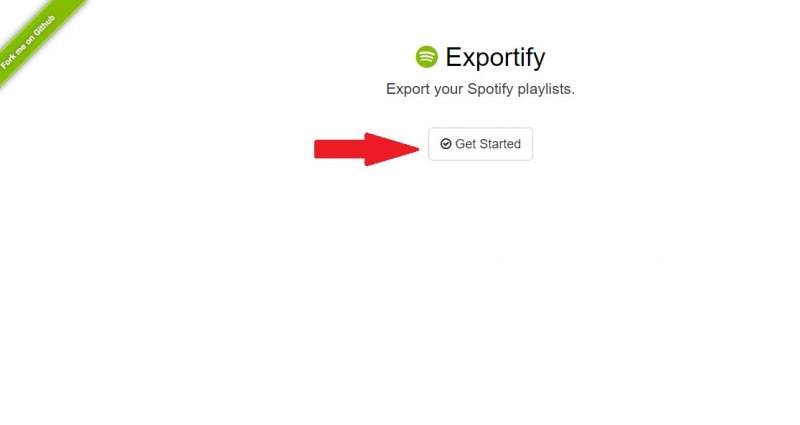
Una volta effettuato l'accesso al tuo Spotify account tramite Exportify, vedrai una pagina in cui dovresti accettare i loro termini. Questo è solo per motivi di privacy. Fare clic sul pulsante Accetto.
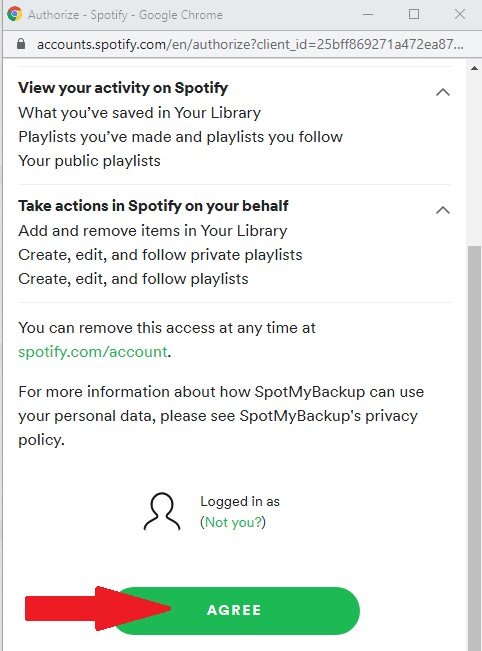
Dopo aver accettato i loro termini, verrai indirizzato a una pagina in cui puoi esportare Spotify playlist per eccellere o testo. Tutto quello che devi fare in questa pagina è fare clic sulla scheda verde Esporta.
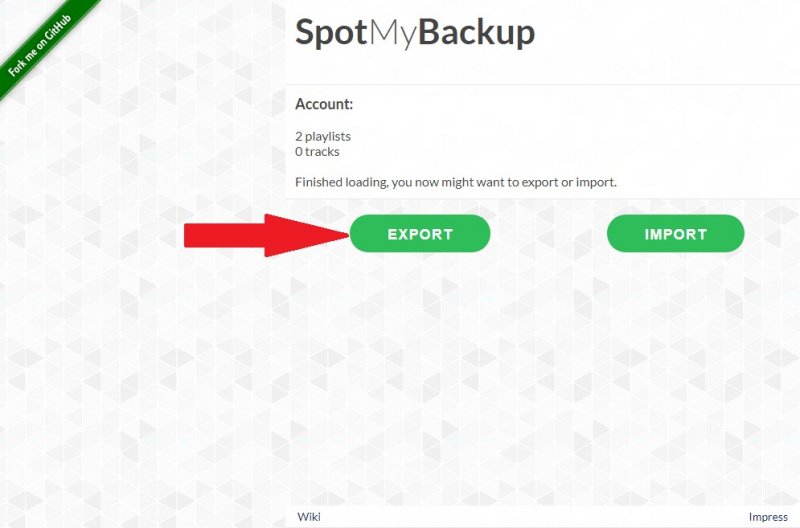
Dopo aver fatto clic sul file Esporta, vedrai la tua playlist in fase di download nella parte inferiore dello schermo. Puoi semplicemente fare clic su di esso per aprirlo o puoi andare alla cartella Download per individuarli.
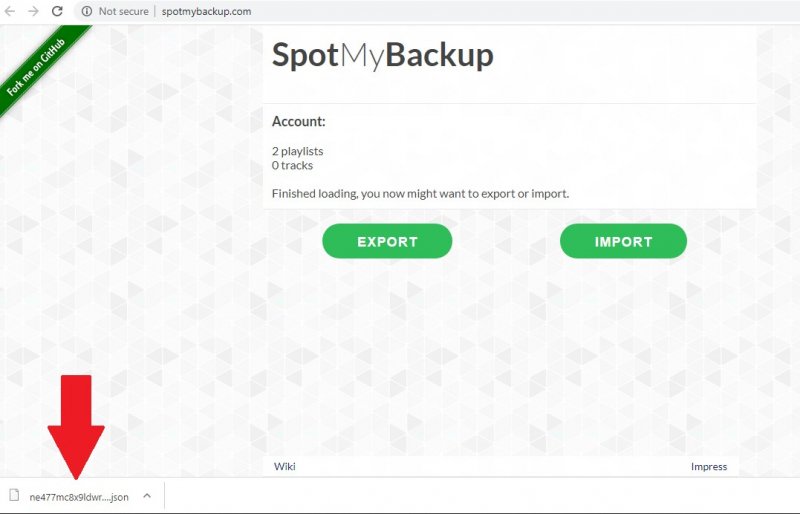
Puoi anche utilizzare il sito web SpotMyBackup.com. Funziona allo stesso modo di Exportify. Controlla i passaggi seguenti.
Questo sito web è molto più facile da trovare. Puoi semplicemente andare su SpotMyBackup.com.
Fare clic sulla scheda verde che dice Accedi con Spotify. Digita il tuo Spotify credenziali per accedere al tuo account.
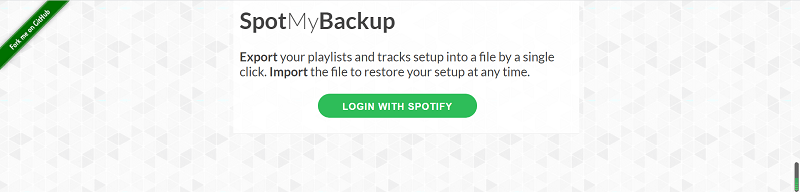
Una volta effettuato l'accesso al tuo Spotify account tramite il sito Web SpotMyBackup.com, dovresti accettare i loro termini. Una volta che sei d'accordo con i loro termini, fai clic sulla scheda Esporta. Allora sei a posto.
Ecco qua. Ora puoi esportare tutto Spotify playlist in file excel. Tieni presente che solo il DumpMedia Spotify Music Converter in grado di convertire Spotify playlist in vari formati di file.
Hai mai provato ad esportare il tuo file Spotify playlist in file Excel? I nostri lettori vorrebbero sentire alcuni dei tuoi suggerimenti e trucchi.
